Pentru a începe cu câteva cuvinte, cum să obțineți un fișier WXR. De obicei, acesta este creat cu ajutorul procedurilor de export în WordPress în aceeași secțiune a meniului. În general, în teorie, ar trebui să înceapă cu acest lucru, dar nu este nimic de spus - du-te la secțiunea de administrare „Tools“ - „Export“ și a se vedea pentru tine. De asemenea, acest fișier WXR pot fi obținute de programe speciale, de exemplu, aceleași sau alte afișe parspery zebroid sunt „de ieșire“ pentru a da formatul de care aveți nevoie (de la webmasteri face o mulțime de software interesant). Apropo, puteți importa în wordpres cu atât de multe motoare - această pagină va găsi o listă completă a acestora. În plus față de standard, și popular Blogger, Drupal, e107, Joomla, LiveJournal, Movable Type, PostNuke, Twitter, TypePad are capacitatea de a „manipula» feed RSS [X] HTML și fișiere CSV, precum și pagini statice! Pentru fiecare opțiune, există un plug-in sau o descriere a acțiunilor necesare pentru importul.
Dar să revenim totuși la importul de WordPress fișier. Pentru a face acest lucru, mergeți la secțiunea admin „Tools“ - „Import“. Aici sunt situate unele dintre opțiunile de bază, inclusiv WordPress. Făcând clic pe ea, în majoritatea cazurilor, se va vedea o fereastră pop-up vă cere să instalați plugin-uri speciale - Importator WordPress.
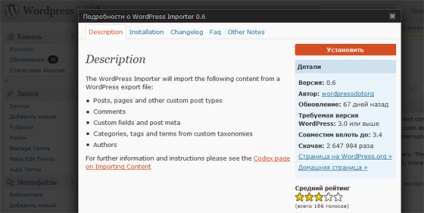
Odată ce WordPress modulul Importator va fi conectat la „import“ atunci când faceți clic pe link-ul Wodpress veți obține o pagină specială.
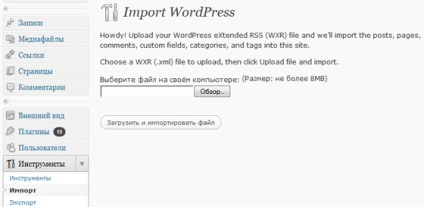
Atenție, în primul rând înainte de a importa Vă recomandăm să copie de rezervă a bazei de date. Toate pot fi: și procesul de a merge prost, iar rezultatul final nu vi se potrivește - în orice caz, pentru a reveni rapid la „versiunea inițială a site-ului“, această copie de rezervă la îndemână.
Când de rezervă este stocat pe computer, trece direct la procesul de import. Pe aceeași pagină, faceți clic pe butonul „Browse“ și selectați fișierul de import sursă WXR. Apoi apăsați pe „Încărcați un fișier și de import.“
În pasul următor vi se va cere să clarifice două lucruri:
- orice utilizator pentru a atribui toate articolele - noul (în același timp, pentru a crea) sau deja în sistem. Sincer nu știu întotdeauna se întâmplă, poate, în unele cazuri, fișierul WXR utilizator deja înregistrat.
- a doua întrebare - dacă este nevoie să descărcați imaginile, care sunt specificate în articolele și paginile importate: în cazul în care acest lucru - a seta căsuța corespunzătoare.
Apropo, pentru a descărca fișiere, executa script-uri din diferite Hostings sunt alocate resurse diferite, la mine de exemplu, fișierele sunt descărcate la 8MB. În ceea ce privește timpul pe care îl importați un script, valorile limită de memorie PHP nu poate fi suficient pentru el. Într-un post cu privire la modul de a crește memory_limit pentru WordPress, puteți găsi o soluție la problema, sau contactați furnizorul dvs. de găzduire pentru ajutor. De asemenea, există o opțiune de a împărți fișierul de import în mai multe bucăți mai mici. sarcina generală de import nu este atât de dificil, dacă aveți un fișier WXR adecvat și de lucru cu tot conținutul dorit.
Ca și postul? Aboneaza-te la blog actualizări prin RSS. E-mail sau Twitter.